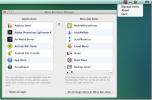Como gravar um screencast com voice over no macOS
Os aplicativos Screencast se concentram em fornecer aos usuários um vídeo de alta qualidade. Uma boa ferramenta de screencasting deve ser leve o suficiente para não arrastar o sistema para baixo e deve ser fácil o suficiente para que os usuários não precisem assistir a vários tutoriais para começar a gravar com isso. Se você deseja gravar um screencast com voice over no macOS, você tem duas opções. Você pode gravar o áudio separadamente e adicioná-lo ao vídeo em pós-produção, ou pode gravar o áudio enquanto grava sua tela. Se você deseja usar a segunda opção, o utilitário de gravação de tela padrão no macOS fará o trabalho.
Screencast com narração
No seu Mac, abra o utilitário de captura de tela. Você pode abri-lo pesquisando no Spotlight ou no Launchpad. O truque é acessar sua interface do usuário e não apenas o recurso de captura de tela rápida. Depois de ver a barra do utilitário de captura de tela, selecione a opção de captura de tela que deseja usar.
As duas opções permitem gravar a tela inteira ou apenas uma área selecionada.
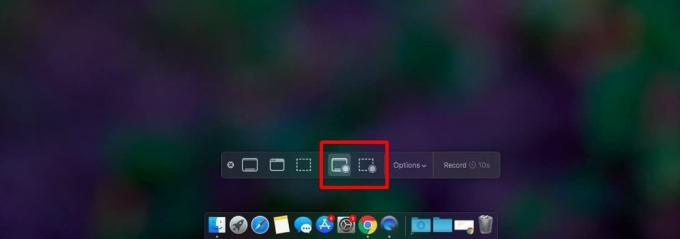
Depois de selecionar um tipo de screencast, clique no menu suspenso Opções ao lado dele. Você verá uma longa lista de itens que você pode ativar / desativar. Em "Microfone", selecione o microfone que você deseja usar para gravar a voz. Depois disso, você pode começar a gravar sua tela e todas as entradas de áudio detectadas pelo microfone serão gravadas com ela.
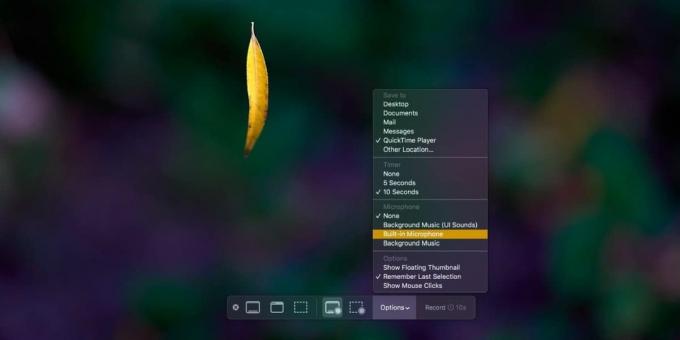
Se você tiver vários dispositivos de entrada com os quais deseja gravar, poderá configurar um dispositivo de áudio agregado no macOS que basicamente combina vários dispositivos de áudio em um.
O arquivo final que você obtém será muito maior que um arquivo sem áudio. O macOS grava a tela com a melhor qualidade possível, para que você possa ter certeza de que a qualidade do áudio será tão boa e, portanto, o arquivo será maior. No entanto, não compensa nenhum ruído de fundo. Isso é algo que você precisa para cuidar de si mesmo. A qualidade do áudio é o quão bem o som detectado é compactado no vídeo e qual a taxa de bits dele, entre outras coisas.
Você deve observar que uma outra opção para áudio é a 'Música de fundo (sons da interface do usuário)'. Selecionar esta opção gravará os sons de áudio da interface do usuário que você obtém ao interagir com seu sistema. Por exemplo, quando você move arquivos para a Lixeira no macOS, ouve um som específico. Esse som e outros semelhantes serão gravados quando esta opção for selecionada.
Pesquisa
Postagens Recentes
Como pesquisar o que significa um Emoji usando o dicionário macOS
Os emoji estão assumindo o controle como ninguém poderia imaginar. ...
MenuBar ReArranger: Definir um pedido de ícones da barra de menus no Mac
Você é a favor de aplicativos que adicionam ícones à barra de menus...
QuickMailer: envie rapidamente emails com o preenchimento automático na barra de menus do Mac
O aplicativo de email padrão no Mac pode ou não ter sua idéia do qu...